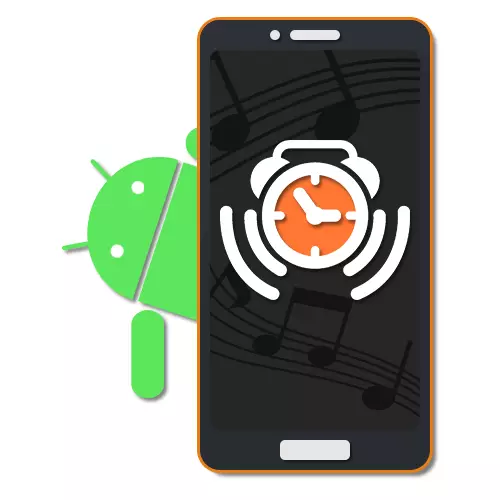
Per la maggior parte degli utenti dei moderni dispositivi Android, lo smartphone agisce come mezzo per accedere a Internet e comunicare con gli amici, ma anche come sveglia. Una funzione simile ha molte impostazioni interne, consentendo di modificare il tempo di chiamata, accendere la ripetizione automatica, il risveglio morbido e, ovviamente, scegliere una suoneria dalla Biblioteca locale. Nel corso delle istruzioni di oggi, discuteremo il processo di installazione di melodie standard e la loro musica alla sveglia utilizzando diversi modi contemporaneamente.
Installazione della suoneria
Per impostare la melodia nella sveglia, sono attualmente diversi modi per ridurre sia gli strumenti standard del sistema che per le applicazioni di terze parti. Cercheremo di prestare attenzione a entrambi i casi, ma fare la massima enfasi sulle caratteristiche integrate. Inoltre, in modo più dettagliato con le applicazioni di allarme, ti suggeriamo di familiarizzare in una revisione separata sul seguente link e, se necessario, utilizzare come alternativa, poiché i programmi hanno contestazioni principalmente simili.
Sveglie separate
- Tranne tutti i timer in una sola volta, è possibile scegliere la musica per le singole opzioni. Per fare ciò, nella pagina iniziale, fare clic su "Imposta l'allarme" e selezionare la voce desiderata.
- Per cambiare nel blocco "Melody", toccare l'oggetto con lo stesso nome e selezionare la composizione per analogia con le istruzioni precedenti. La principale differenza in questo caso è ridotta alla possibilità di includere il regime di silenzio.
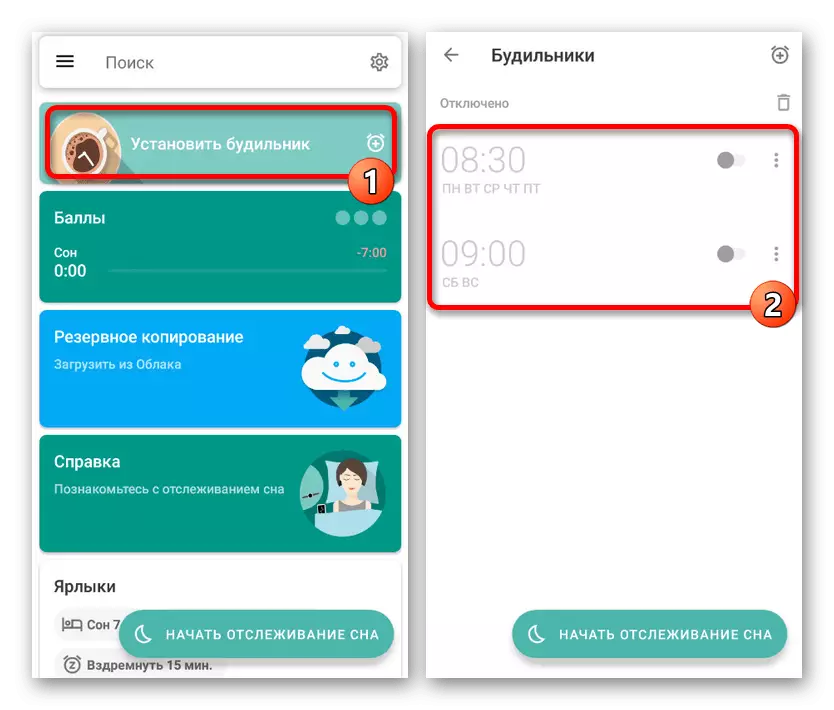
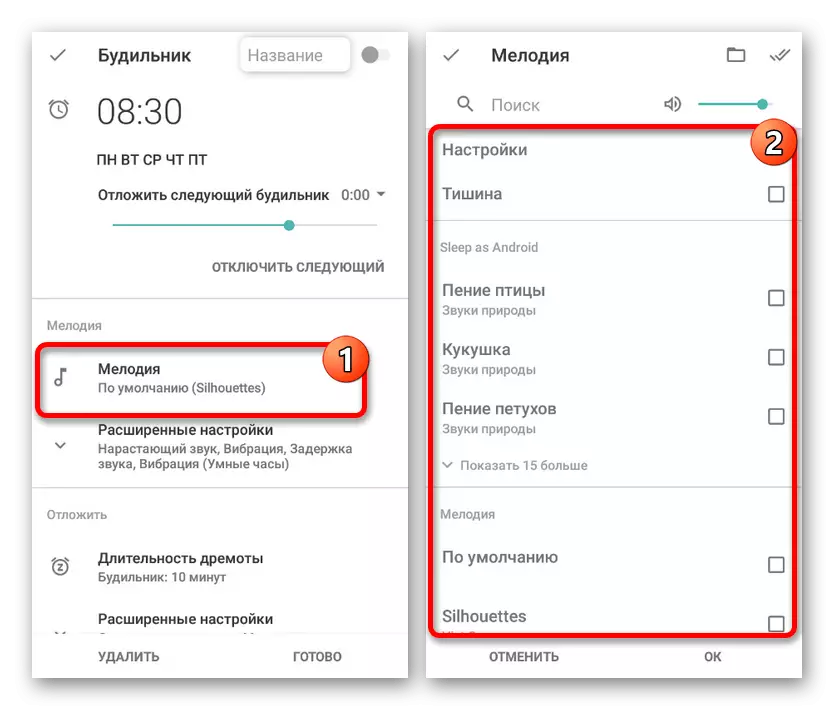
Come puoi vedere, l'applicazione è piuttosto semplice nel controllo e consente di modificare il segnale per diverse azioni. L'efficacia del software sottolinea anche un punteggio elevato sulla pagina ufficiale nel gioco Markete e molti feedback positivi.
Metodo 2: orologi standard
L'applicazione dell'orologio, di regola, è predefinita per gli smartphone con la quinta e sopra versioni del sistema operativo Android e agisce come i mezzi principali per lavorare con vari timer. Con esso, è possibile controllare il lavoro della clinica di allarme in dettaglio, pianificare chiaramente il tempo del segnale. Come in altri tempi software simili, ci sono impostazioni per la modifica della musica da una libreria standard o dai file multimediali personalizzati.
Scarica il clock da Google Play Market
- Per cominciare, aprire l'orologio "Orologio" utilizzando l'icona appropriata nel menu dell'applicazione. Se mancano per alcune ragioni sul telefono predefinito, è possibile scaricare dalla pagina ufficiale nella riproduzione Markete.
- Dopo aver iniziato con il pannello nella parte superiore dello schermo, vai alla scheda "Sveglia" e qui Utilizzare il pulsante con l'icona "+". Ciò ti consentirà di aprire una finestra con le impostazioni di base del futuro timer di risveglio.
- Impostando il momento giusto e premendo il pulsante "OK", vedrai che una nuova voce apparirà sulla pagina "Svellentamenti". Ora, per andare a parametri più dettagliati, toccare l'icona freccia sotto il clock e selezionare tutte le impostazioni necessarie.
- Qui è necessario fare clic sulla riga con la firma "per impostazione predefinita" accanto all'icona Bell. Quanto sopra si applica esattamente a tutte le opzioni standard.
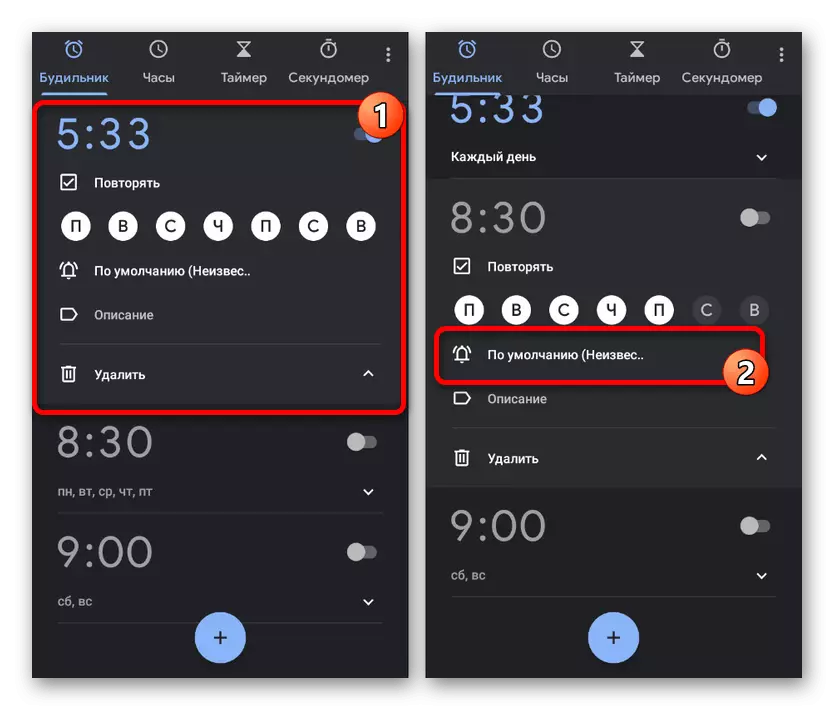
Il passo successivo verrà presentato una libreria modesta con segnali standard, ciascuno dei quali può essere selezionato e ascoltare toccando la stringa corrispondente. Inoltre, il "orologio" collabora con la musica di Google Play, che semplifica notevolmente l'aggiunta di registrazioni audio.
- Per aggiungere musica personalizzata, toccare il pulsante "Aggiungi" nel blocco "Segnali del suono" e utilizzare il file manager per cercare la voce desiderata nella memoria dello smartphone. È meglio tradurre l'audio in anticipo in un formato MP3 compatibile, poiché l'applicazione riconosce solo alcune estensioni.
- Per selezionare la musica, è sufficiente toccare la stringa, dopo di che apparirà sulla pagina "segnale di allarme" nel blocco "Segnali del suono" e verrà selezionato automaticamente. È possibile completare l'impostazione, semplicemente utilizzando la freccia "Indietro" nell'intestazione della pagina.
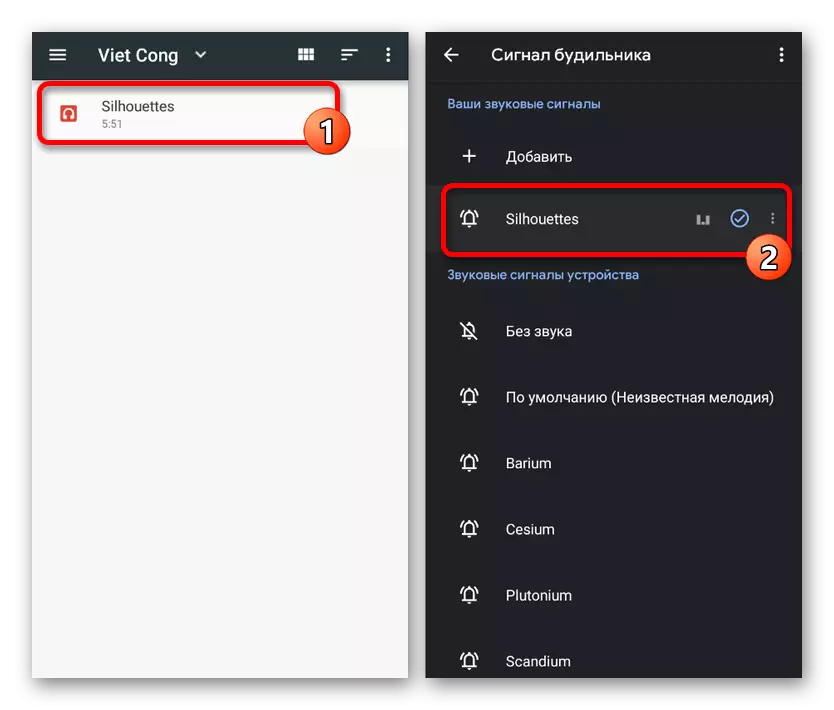
Quando si ri-visualizzano le impostazioni di un'opzione specifica, il brano nella riga con la melodia cambierà alla musica selezionata in precedenza. Su questa procedura, il cambiamento può essere considerato completato.
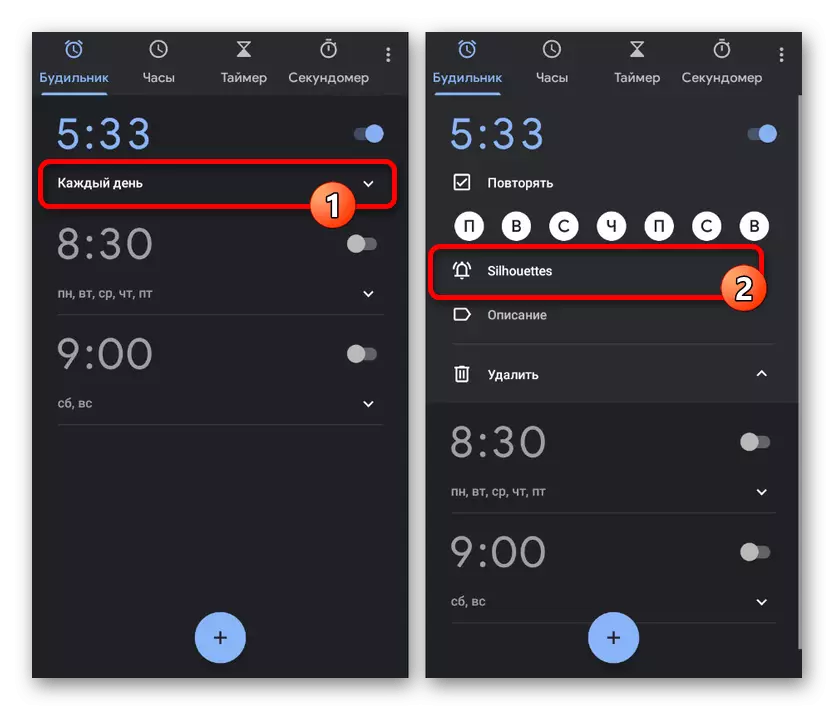
Sfortunatamente, attraverso le "Impostazioni" globali dell'applicazione, è possibile modificare solo i parametri di base, mentre si cambia la melodia standard per tutti gli allarmi non funzionerà immediatamente.
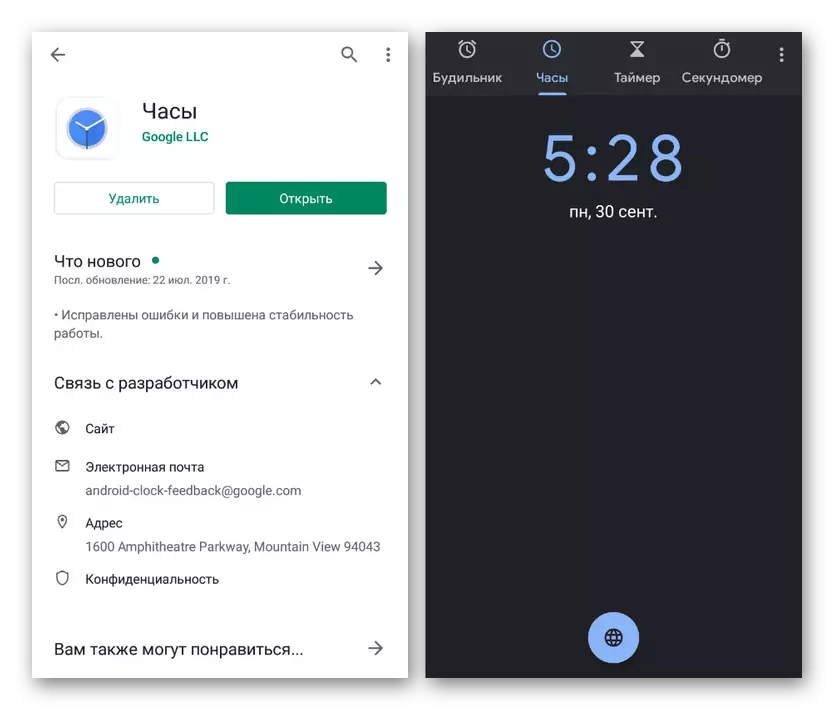
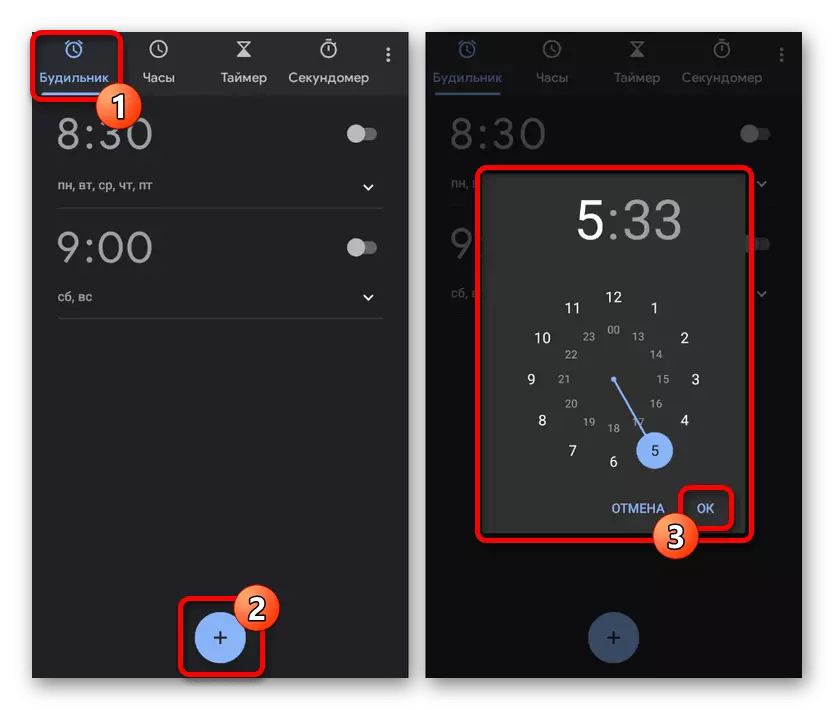

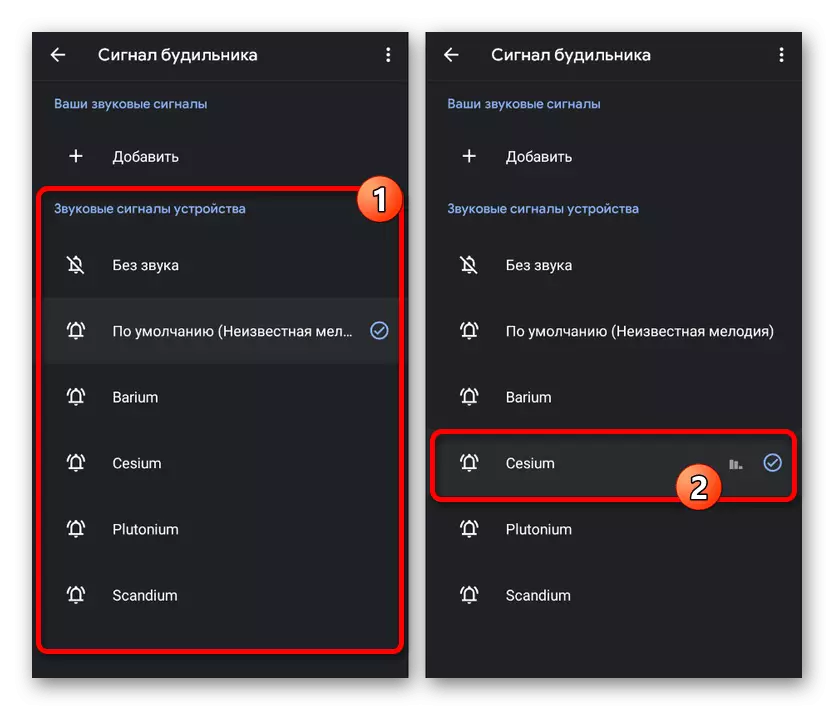
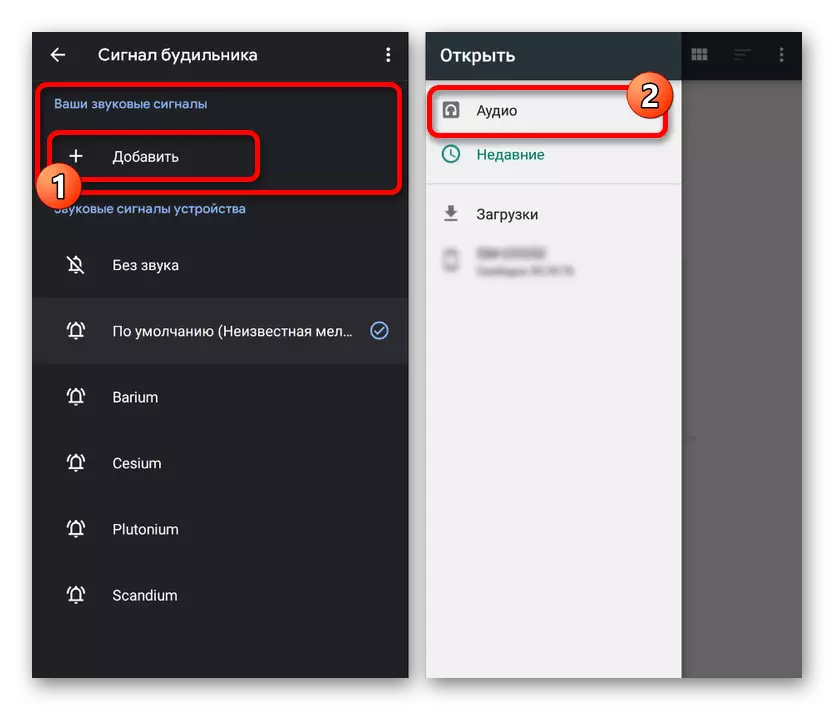
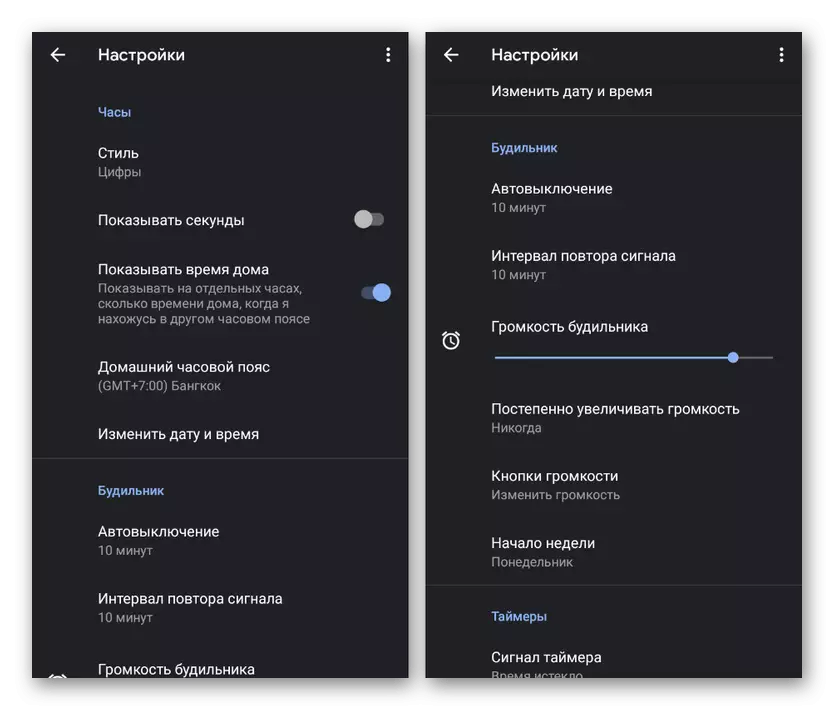
Tra i vantaggi del programma, la stabilità è particolarmente evidente in funzione su tutti i dispositivi supportati, indipendentemente dal produttore, garantendo una chiara trigger del segnale sul tempo impostato. Oltre a ciò, l'applicazione ha la sincronizzazione con altri servizi di Google come un assistente e può essere utilizzato come mezzo per impostare l'orologio Smart Wear OS.
Metodo 3: Impostazioni del telefono
La maggior parte dei moderni dispositivi Android nella "Impostazioni" del sistema sono anche parametri per cambiare la melodia della sveglia. Considereremo solo una versione del sistema operativo della settima versione, ma dovresti considerare che gli articoli possono o assenti su telefoni diversi o avere un'altra posizione.
- Distribuire l'applicazione delle impostazioni classiche e nel blocco "Device", selezionare "Suono". Qui, a sua volta, è necessario fare clic sulla stringa "Il segnale di allarme predefinito".
- Nel blocco con le applicazioni per questo parametro, selezionare qualsiasi file manager e trovare il file desiderato nella memoria del telefono. Per selezionare Tocca la linea con il nome della canzone.
- Se si desidera selezionare una delle melodie standard, è necessario aprire i parametri utilizzando il negozio multimediale e nella finestra che sembra determinare l'opzione. La biblioteca Android è abbastanza modesta in termini di varietà e quindi è ancora meglio aggiungere l'audio utente.
- Dopo il cambiamento di successo, il nome della musica selezionata verrà visualizzato sotto la stringa "Allarme". Ora "Impostazioni" può chiudere e controllare le prestazioni impostando la sveglia del test.
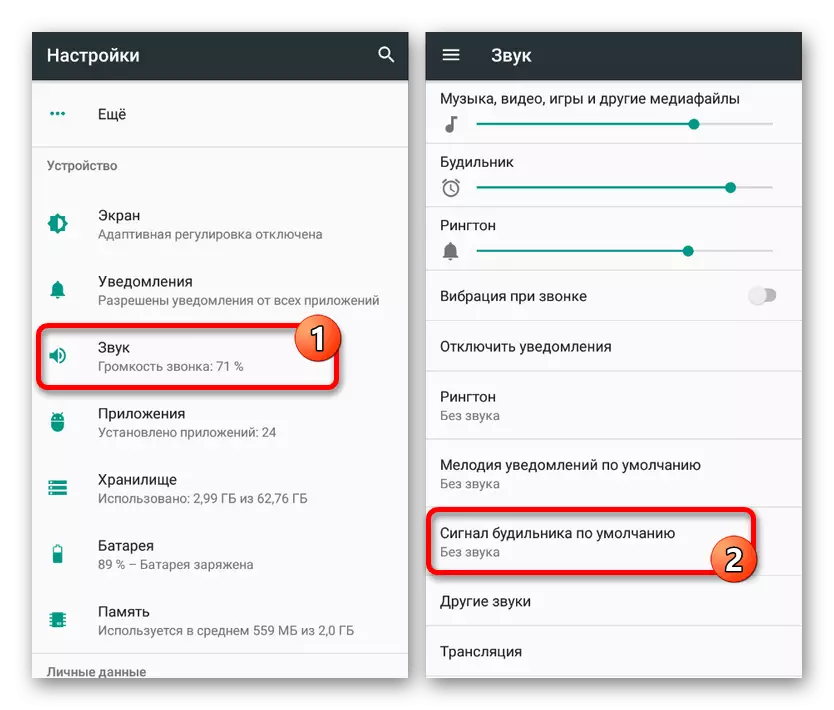
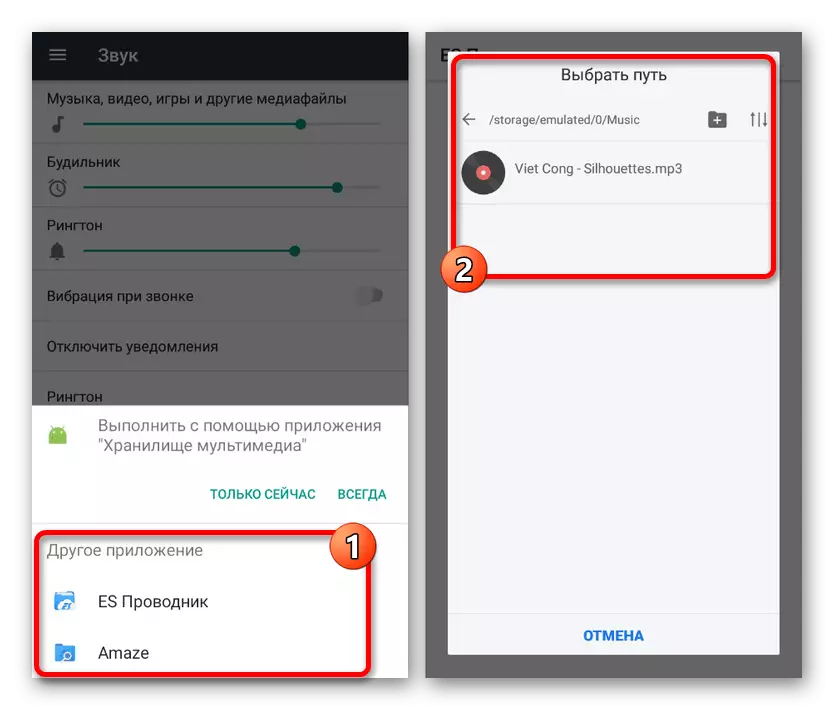

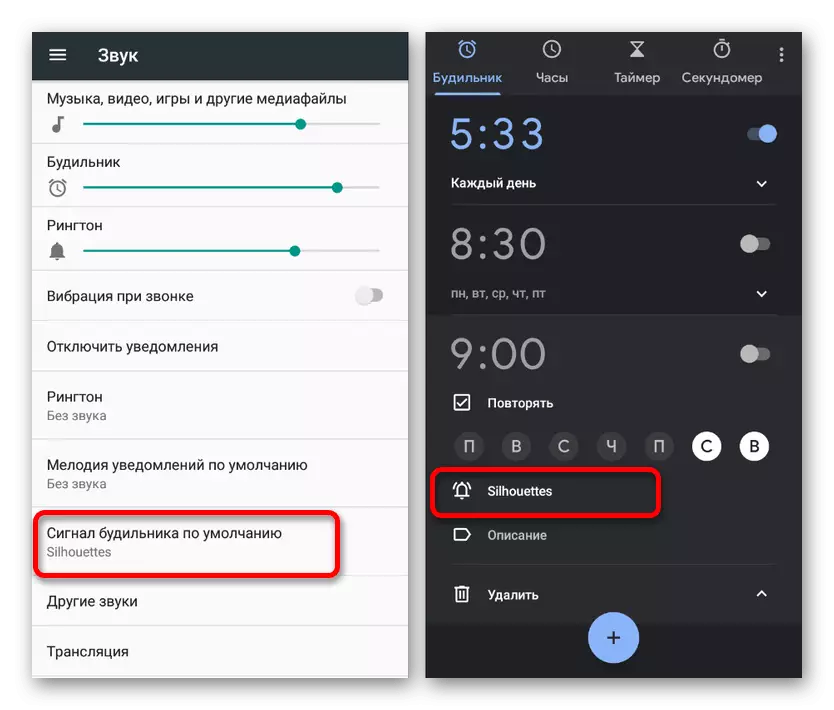
Tale approccio consente di impostare la musica alla sveglia al numero minimo di azioni utilizzando il programma familiare per lavorare con i file. Inoltre, se si modifica la musica in questo modo, l'applicazione "orologio" e altri analoghi quando si sceglie la melodia "predefinita" che si sceglie l'opzione, contribuendo così a fare un cambiamento globale.
L'unica difficoltà che puoi vedere è la necessità di ottenere i diritti di root per accedere alla cartella di sistema attraverso il file manager. Altrimenti, praticamente non si verifica con il modo in cui non vi è praticamente alcun problema in caso di modifica del formato del file durante la ridenominazione e non con l'aiuto di applicazioni speciali.
Conclusione
I metodi presentati dovrebbero essere sufficienti per impostare l'allarme su qualsiasi dispositivo Android, sia che si tratti di un tablet o di uno smartphone con varie versioni del sistema operativo. Se ci sono difficoltà con alcuni metodi, che è improbabile, assicurati di provare a combinare diverse opzioni.
